ช่วงเวลาที่เราเริ่มทำงานกับโปรแกรมแก้ไขข้อความที่เราชื่นชอบ ในกรณีนี้ ไมโครซอฟท์คำพูดของหนึ่งในเป้าหมายที่เราแสวงหาคือประสิทธิภาพการทำงาน ไม่ว่าเราจะแก้ไขข้อความที่บ้านหรือในสำนักงานในระดับมืออาชีพ เรามักจะแสวงหาความรวดเร็วในกระบวนการ ซึ่งโปรแกรมประเภทนี้มีฟังก์ชันที่น่าสนใจมาก
ในขณะเดียวกัน นอกจากจะพยายามเร่งการสร้างและแก้ไขข้อความในแอปพลิเคชันสำนักงานเหล่านี้แล้ว เรายังพยายามหลีกเลี่ยงข้อผิดพลาดอีกด้วย และไม่มีอะไรเลวร้ายไปกว่าเอกสารคุณสมบัติเหล่านี้ หาคำสะกดผิด ไม่ว่าสภาพแวดล้อมที่เราใช้งานจะเป็นอย่างไร อย่างที่เราบอกคุณ แอปพลิเคชันอย่าง Word ของ Microsoft ช่วยเราได้มาก ในบรรทัดเหล่านี้ เราต้องการเน้นที่ฟังก์ชันการใช้งานซึ่งแน่นอนว่าส่วนใหญ่ของคุณใช้เป็นประจำ เราหมายถึงตัวตรวจสอบการสะกดคำ

โปรแกรมนี้ถูกรวมเข้าด้วยกันเพื่อช่วยให้เราหลีกเลี่ยงข้อผิดพลาดทางไวยากรณ์และการสะกดคำข้างต้นในข้อความของเรา เพื่อให้บรรลุทั้งหมดนี้ ตัวแก้ไข Word เองมีพจนานุกรมที่ช่วย ตรวจพบความผิดปกติประเภทนี้ โดยเฉพาะอย่างยิ่ง. อย่างไรก็ตาม ในกรณีนี้ เราต้องการเน้นที่ความเป็นไปได้ของการปรับแต่งพจนานุกรมเหล่านี้ เพื่อปรับปรุงฟังก์ชันนี้ที่เรากำลังแสดงความคิดเห็น
ด้วยวิธีนี้ เราจัดการเพื่อปรับปรุงการทำงานขององค์ประกอบเหล่านี้และ ปรับพจนานุกรมเหล่านี้ให้เข้ากับความต้องการส่วนตัวของเรา . ตัวอย่างเช่น เราสามารถเพิ่มคำที่ตอนแรกถือว่าผิด แต่จริงๆ แล้วไม่ใช่ และพึงระลึกไว้เสมอว่าองค์ประกอบความช่วยเหลือของ Word เหล่านี้ไม่ได้ผล 100% ดังนั้นเราจึงสามารถทำงานบางอย่างของเราเองเพื่อปรับปรุงได้ เรามีหลายวิธีในการ เพิ่มคำที่ถูกต้องใหม่ และไม่ถูกตรวจพบว่าผิดในอนาคต
เพิ่มคำศัพท์ใหม่และปรับแต่งพจนานุกรม Word
วิธีหนึ่งในการทำเช่นนี้คือ เมื่อพจนานุกรมของโปรแกรมขีดเส้นใต้คำที่คิดว่าผิดเป็นสีแดง ให้คลิกขวาที่คำนั้น
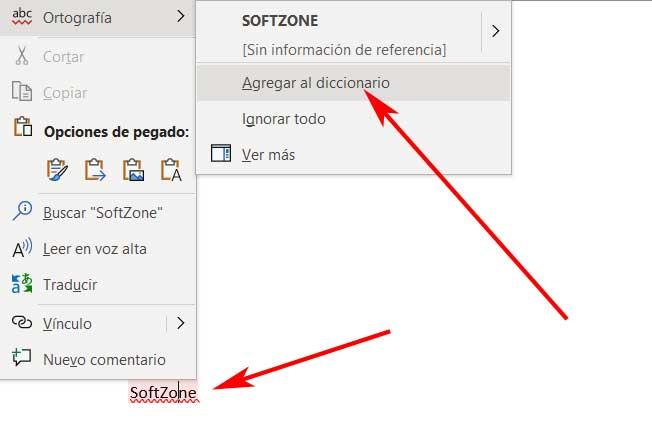
สิ่งนี้จะทำให้เราเข้าสู่เมนูบริบทของโปรแกรมที่จะให้โอกาสเราเพิ่มคำนั้นในหลักการที่ผิดพลาดลงในพจนานุกรมดังกล่าว เห็นได้ชัดว่าด้วยการเคลื่อนไหวนี้ สิ่งที่เราบรรลุคือในอนาคตคำนั้นได้รับการวิเคราะห์และจัดหมวดหมู่ว่าถูกต้องแล้ว แต่นั่นไม่ใช่วิธีเดียวที่เราต้อง ปรับแต่งพจนานุกรม Word เหล่านี้ . นอกจากนี้เรายังมีความสามารถในการเพิ่มคำผ่านการตั้งค่าโปรแกรม
เพื่อให้บรรลุสิ่งนี้ที่เราบอกคุณ เราต้องไปที่เมนูไฟล์และคลิกที่รายการที่เรียกว่า Options . ในหน้าต่างที่ปรากฏบนหน้าจอในขณะนั้นเราอยู่ใน รีวิว ส่วน. ในเวลานั้นเราต้องคลิกพจนานุกรมที่กำหนดเองเท่านั้น ตอนนี้เราจะมีความเป็นไปได้ที่จะเพิ่มข้อกำหนดใหม่ที่ถูกต้องผ่านปุ่มเพิ่ม ในทำนองเดียวกัน เราสามารถดูคำศัพท์ทั้งหมดที่เราเพิ่มด้วยตนเองได้ ปรับแต่งพจนานุกรมนี้ โดยเพียงแค่คลิกที่แก้ไขรายการคำ
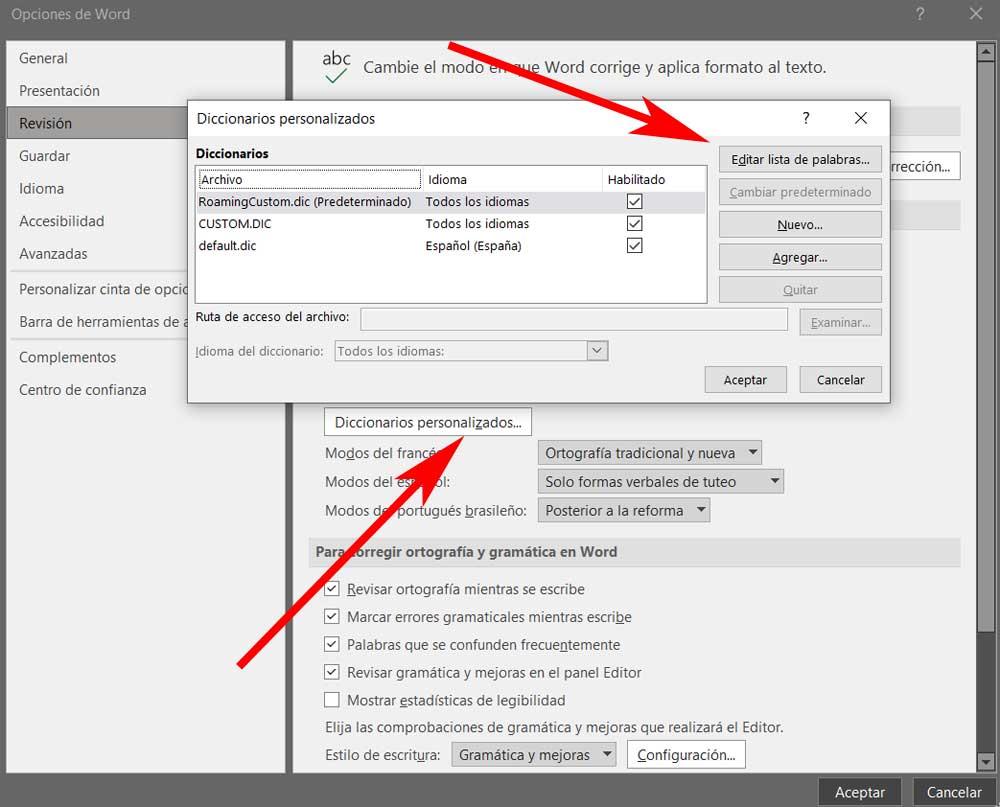
เป็นที่ชัดเจนว่าการปรับแต่งองค์ประกอบการแก้ไขนี้อย่างสมบูรณ์จะใช้เวลาสักครู่ แต่ก็เป็นความจริงเช่นกันที่เราใช้ Word บนพีซีเป็นเวลาหลายปี